在我们安装了AutoCAD 2023版本以后,打开CAD,可能会出现dll文件丢失的情况,如下所示:
1、由于找不到acdb24.dll,无法继续执行代码。重新安装程序可能解决此问题。
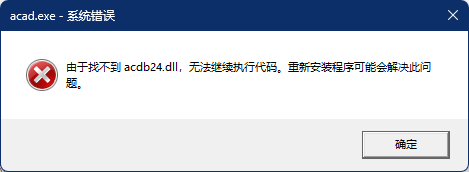
2、由于找不到AcGe24.dll,无法继续执行代码。重新安装程序可能解决此问题。
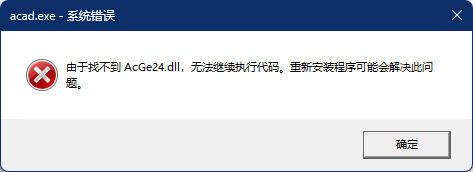
3、由于找不到AcPal.dll,无法继续执行代码。重新安装程序可能解决此问题。
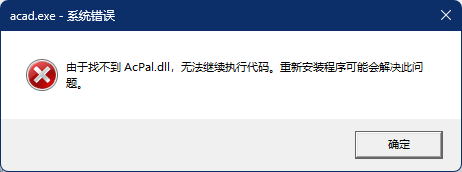
4、由于找不到AcUt.dll,无法继续执行代码。重新安装程序可能解决此问题。

遇到AutoCAD启动系统错误,由于找不到dll文件该怎么处理呢?极大的可能是系统变量的问题,安装过程中可能杀毒软件和系统病毒防护功能阻止了安装程序创建某些系统变量,我们手动加上就可以了。
解决方法如下:
1、打开我的电脑→右键→属性→高级→环境变量→系统变量→新建


2、输入变量名:CAD,输入变量值:C:\Program Files\Common Files\Shared
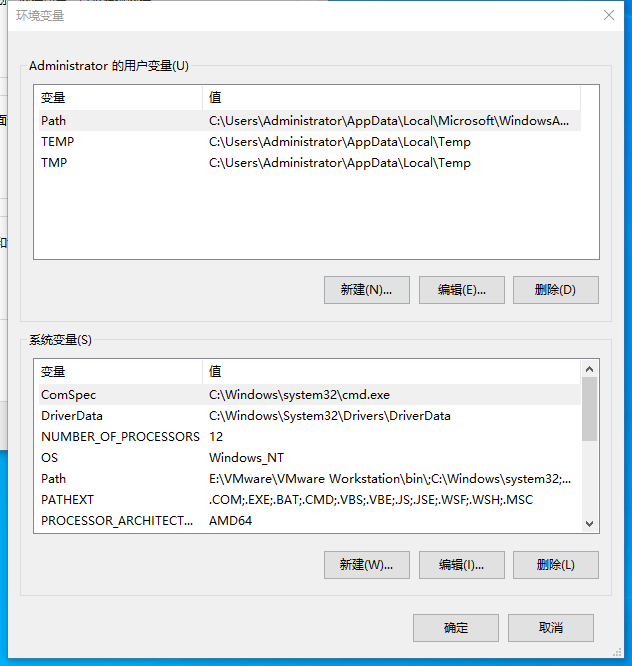
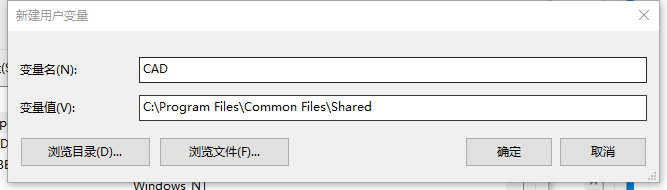
3、等待环境变量生效,最好是重新启动,然后再安装。
如果需要AutoCAD最新版,可以到 zhuaisuan.com 列表下载最新版安装程序。
版权归原作者 huoxu369 所有, 如有侵权,请联系我们删除。